Jak osadzić kanał Facebooka w WordPressie?
Opublikowany: 2022-01-06Wyświetlanie kanału Facebooka w witrynie WordPress może być świetnym sposobem na zwiększenie zaangażowania użytkowników. Umożliwia odbiorcom poznanie ostatnich działań (postów), które wykonałeś na swojej stronie lub osi czasu na Facebooku. Umożliwi to odbiorcom dostęp do najnowszych aktualizacji wykonanych w Twojej witrynie, produktach lub usługach bezpośrednio z Twojej witryny, co zwiększy zasięg społecznościowy Twojej firmy. Co więcej, możesz dodać przycisk „Lubię to” na kanale Facebooka, aby umożliwić odbiorcom polubienie Twojego konta FB. W ten sposób możesz przekonwertować losowego gościa na obserwującego na Facebooku i zwiększyć liczbę polubień swojej strony na Facebooku.
Istnieją 2 różne sposoby, aby osadzić kanał Facebooka w witrynie WordPress. tj
- Z narzędzia programisty Facebooka
- Korzystając z wtyczek WordPress
W tym miejscu omówimy oba sposoby, aby umożliwić Ci wybór najbardziej odpowiedniego do osadzenia kanału Facebooka w witrynie WordPress. Mając to na uwadze, zacznijmy ten samouczek:
Jak dodać kanał Facebooka do WordPressa z narzędzia Facebook Developer Tool?
Domyślnie Facebook ma wbudowane narzędzie (wtyczka Facebook Page Plugin), które umożliwia dostęp do osi czasu, wydarzeń i wiadomości na Twojej stronie na Facebooku. Zwiększy to wskaźnik zaangażowania Twojej witryny WordPress, umożliwiając odbiorcom interakcję z kanałem FB bezpośrednio z witryny. Możesz także umieścić przycisk „Lubię to” na Facebooku w kanale, aby umożliwić odwiedzającym polubienie Twojej strony na FB i zwiększenie zasięgu społecznościowego Twoich postów na Facebooku.
Aby osadzić kanał Facebooka w witrynie WordPress z narzędzia programistycznego Facebooka (domyślna wtyczka Facebook Page Plugin), wprowadź adres URL swojej strony na Facebooku.
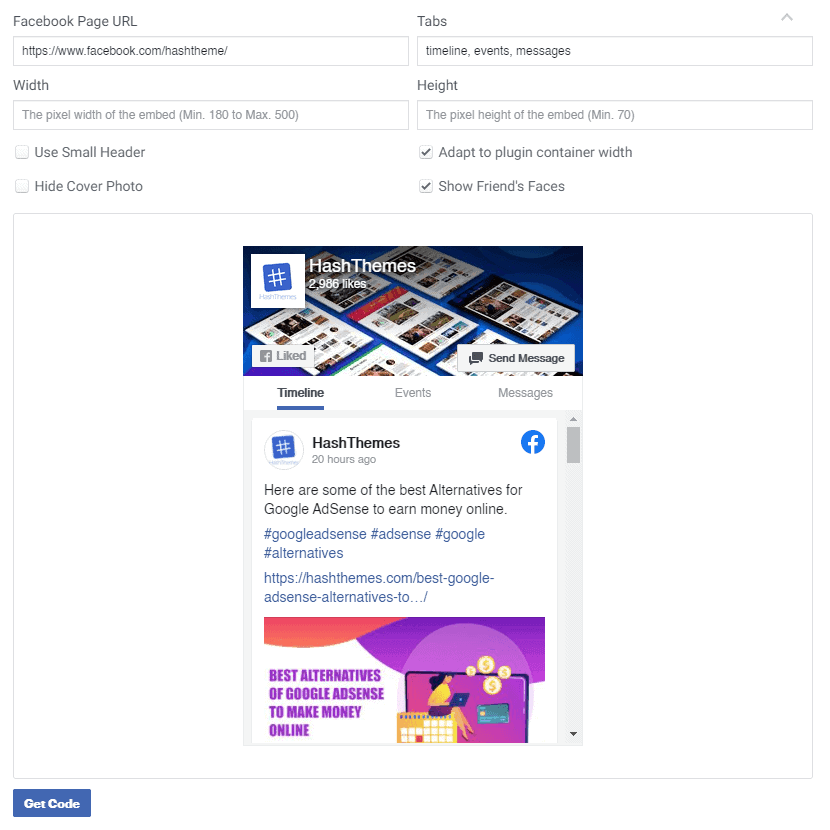
Następnie dodaj karty, które chcesz dodać do kanału. Możesz 3 różne zakładki, tj
- Oś czasu: wyświetla post na Twojej stronie na Facebooku w odwrotnej kolejności chronologicznej.
- Wydarzenie: wyświetla nadchodzące wydarzenia, które Twoja firma dodała na stronie na Facebooku.
- Wiadomości: umożliwia odbiorcom wysyłanie wiadomości do Twojej strony na Facebooku bezpośrednio z witryny WordPress.
Uwaga: Aby dodać zakładkę należy umieścić nazwy zakładek oddzielone przecinkiem (,). Np.: oś czasu, wydarzenia, wiadomości. Jeśli jednak chcesz usunąć jakieś karty, po prostu usuń nazwę z nazwy karty.
Następnie możesz przypisać szerokość i wysokość kanału Facebooka, który chcesz wyświetlić w swojej witrynie WordPress.
Poza tym istnieje również możliwość zaznaczenia lub odznaczenia opcji wyświetlania małego nagłówka, zdjęcia na okładkę, dostosowania szerokości kontenera wtyczki i pokazania twarzy znajomego z FB.
Po zakończeniu kliknij Pobierz kod, aby uzyskać JavaScript SDK i kod iFrame.
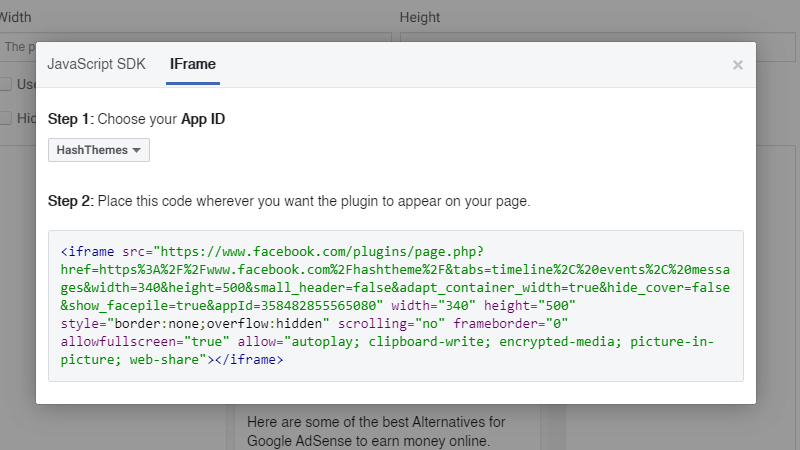
Następnie skopiuj podany kod i wklej go na stronach, postach, widżetach lub stopce, w których chcesz dodać kanał Facebooka w witrynie WordPress.
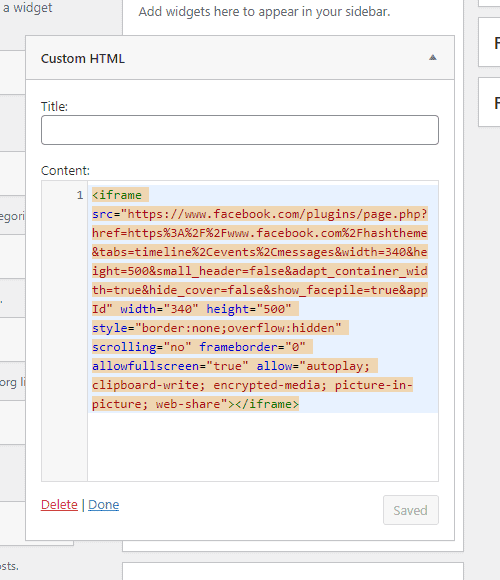
Możesz zobaczyć kanał Facebooka, taki jak na poniższym zrzucie ekranu, na swojej stronie WordPress:
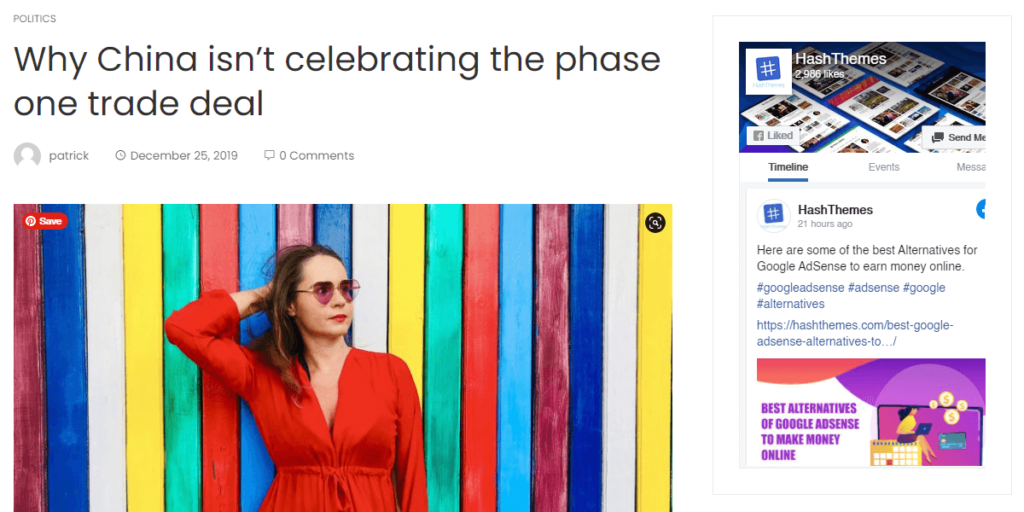
Jak dodać kanał Facebooka w witrynie WordPress za pomocą wtyczki WordPress?
W powyższym kroku nie będziesz w stanie dostosować koloru tekstu ani koloru tła swojego kanału na Facebooku. Jeśli więc chcesz mieć pełną kontrolę nad wyświetlaniem swojego kanału na Facebooku, możesz skorzystać z tej metody.
Pierwszą rzeczą, którą musisz zrobić, to zainstalować i aktywować wtyczkę Smash Balloon Social Post Feed na swojej stronie WordPress.
Po zainstalowaniu wtyczki będziesz mógł zobaczyć kanał Facebooka w lewym menu pulpitu WordPress. Kliknij, aby kontynuować.
Wylądujesz na stronie konfiguracyjnej, na której możesz skonfigurować ustawienia dostępne we wtyczce.
Po pierwsze, połącz swoje konto na Facebooku ze swoją witryną. Kliknij przycisk Połącz konto na Facebooku.
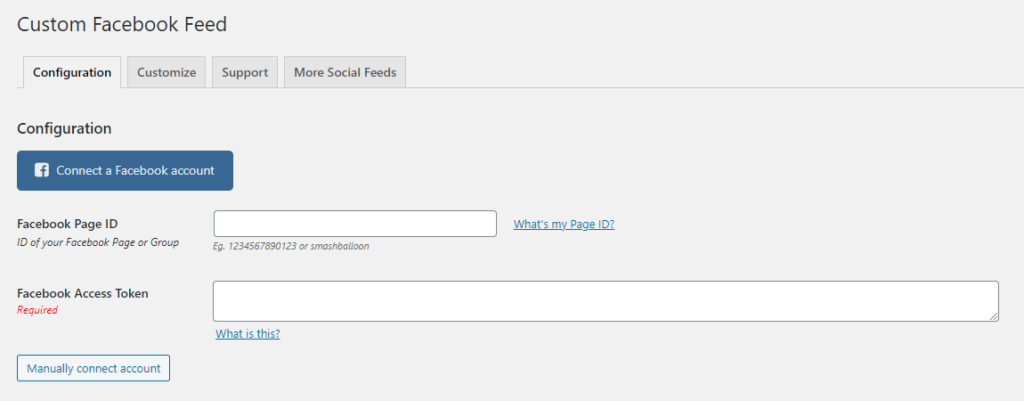
Teraz wybierz, czy chcesz wyświetlić kanał ze strony na Facebooku, czy grupy na Facebooku i kliknij przycisk Kontynuuj.
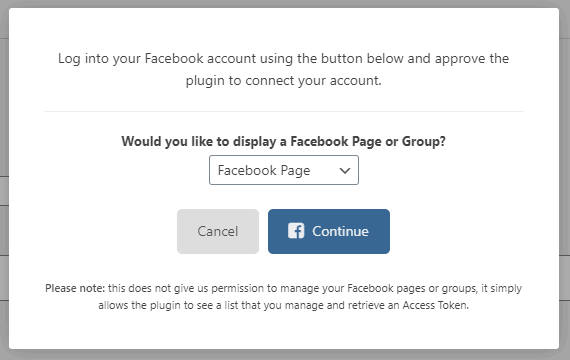
Zostaniesz przekierowany na Facebooka i poinformujesz Cię o wybraniu strony na Facebooku.
Po wybraniu stron FB, z których chcesz wyświetlić kanał. Następnie kliknij Dalej.
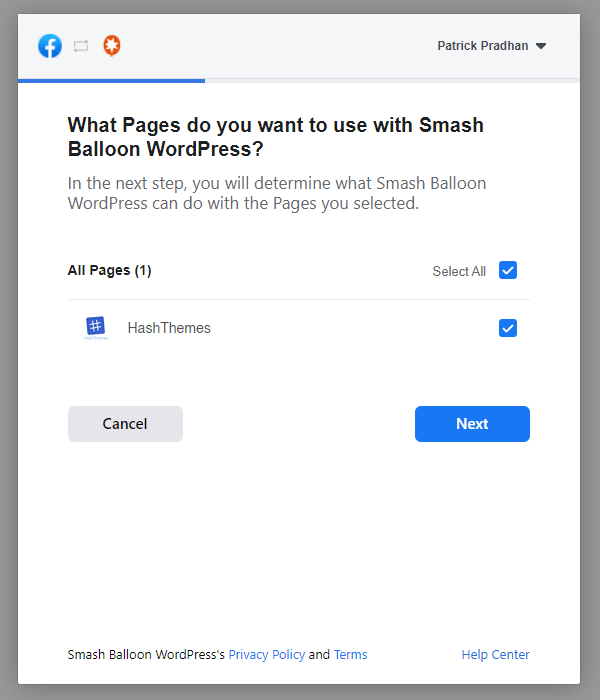
Pojawi się karta uprawnień, w której możesz włączyć lub wyłączyć różne uprawnienia dla swojej strony na Facebooku. Po włączeniu/wyłączeniu uprawnień kliknij przycisk „ Gotowe ”.
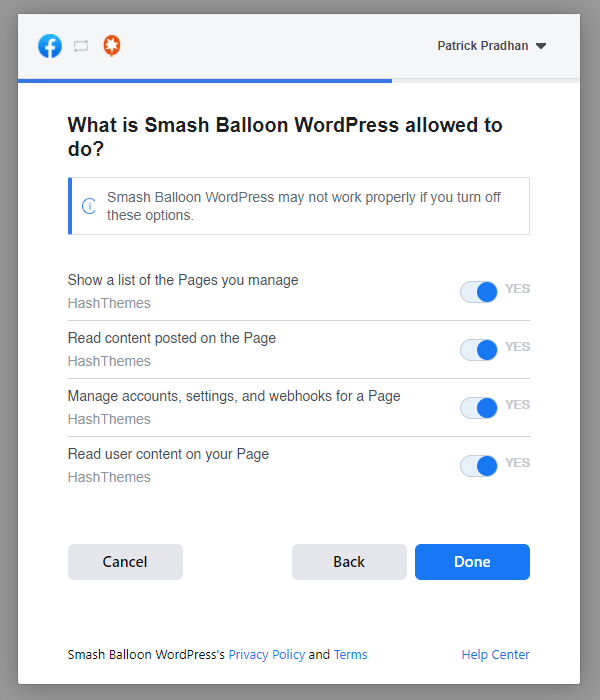
Gratulacje, połączyłeś Smash Balloon WordPress z Facebookiem. Kliknij przycisk „ OK ”, aby kontynuować.

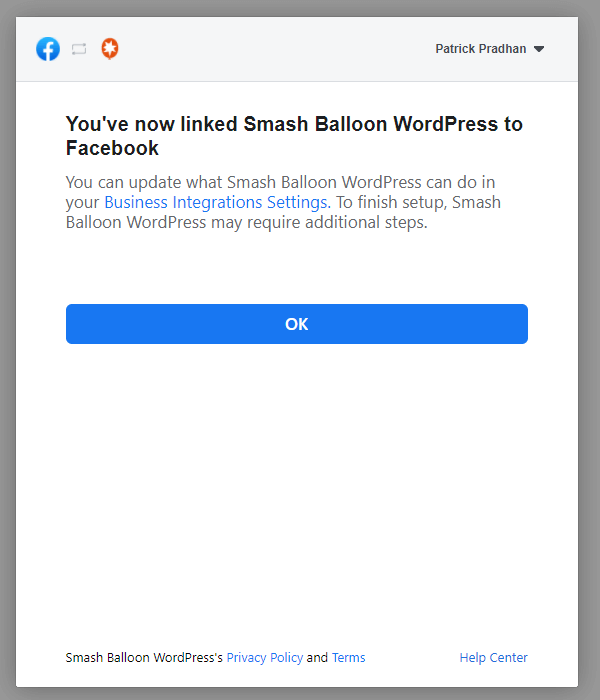
Teraz będziesz musiał wybrać stronę na Facebooku poniżej i kliknąć przycisk „ Połącz tę stronę ”.
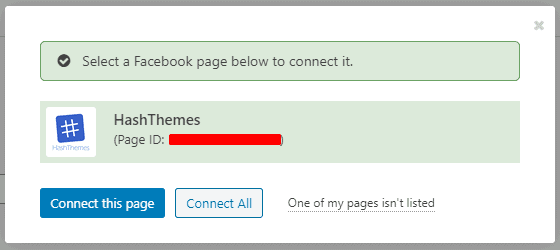
Identyfikator strony na Facebooku i token dostępu do Facebooka zostaną automatycznie wypełnione. Kliknij „ Zapisz ustawienia ”, aby zapisać zmiany.
Teraz śmiało dodaj kanał Facebooka na stronie lub w postach WordPress.
Aby dodać kanał Facebook, przejdź do Posty > Wszystkie posty i utwórz nowy post lub edytuj już istniejący.
Teraz kliknij ikonę (+), aby dodać blok Custom Facebook Feed w edytorze bloków WordPress.
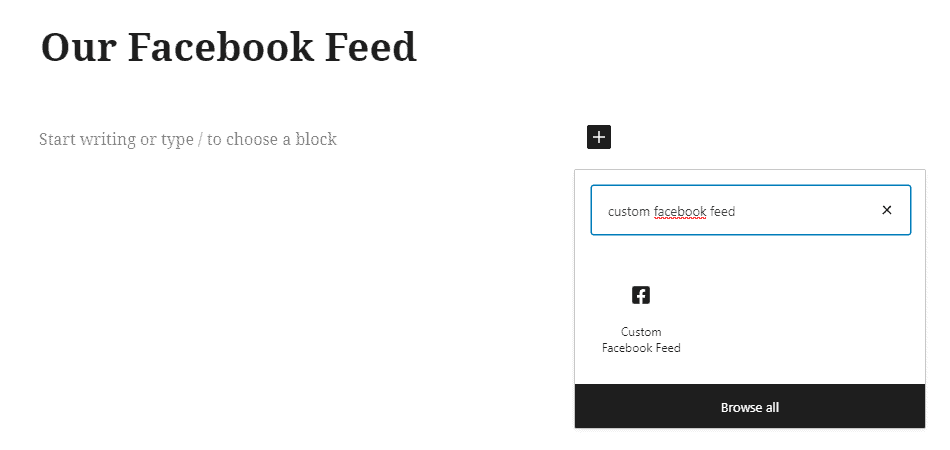
Możesz od razu zobaczyć podgląd swojego kanału na Facebooku w edytorze treści.
Nasz kanał na Facebooku wygląda tak:
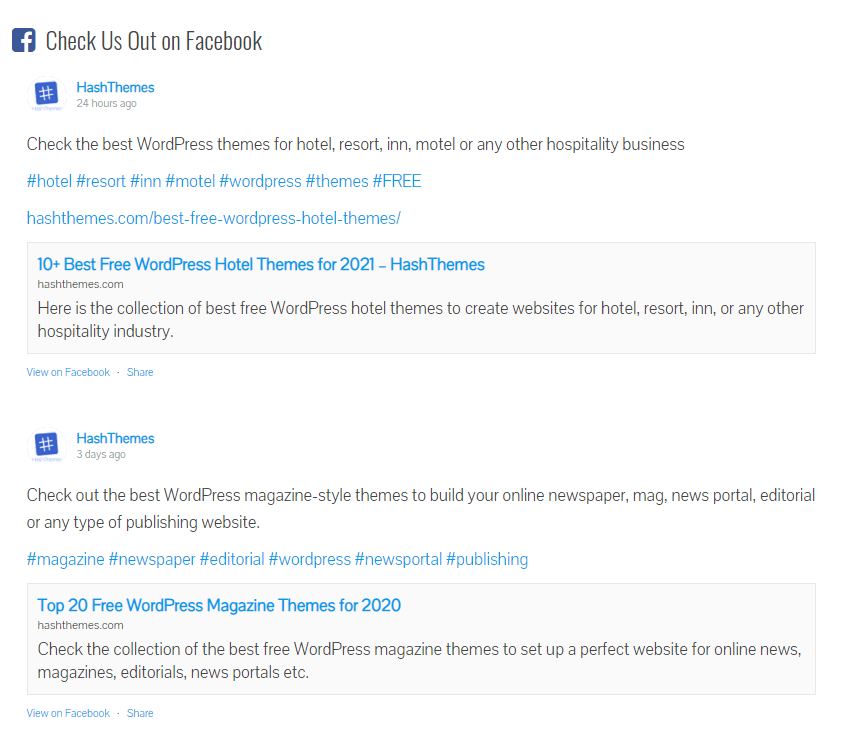
Dostosowywanie kanału na Facebooku
Wtyczka Smash Balloon Social Post Feed zawiera różne opcje konfiguracji i dostosowywania kanału Facebook. Przejdźmy przez kilka kluczowych:
Aby przejść do strony konfiguracji, przejdź do strony Facebook Feed > Ustawienia w panelu WordPress.
Teraz przewiń w dół do sekcji Ustawienia. Znajdziesz kilka opcji konfiguracji wtyczki. Możesz wybrać, czy chcesz wyświetlać posty na stronie przez różnych autorów, liczbę postów, które chcesz wyświetlić, sprawdzić nowe posty i strefę czasową, w której chcesz wyświetlić post.
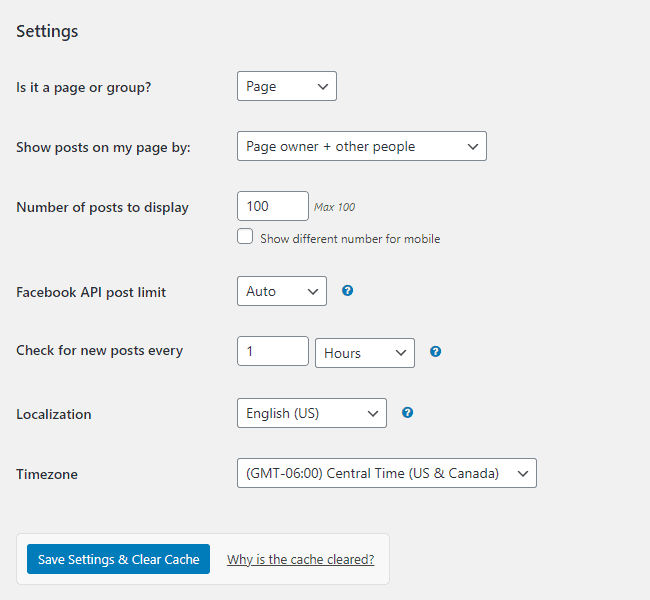
Istnieje wiele ustawień dostosowywania na karcie Facebook Feed > Dostosuj , z którymi możesz się bawić. Daje różne opcje do wyboru w różnych zakładkach.
Aby dodać nagłówek do swojego kanału FB, po prostu przewiń w dół w zakładce Ogólne i zaznacz pokaż nagłówek. Możesz wybrać typ nagłówka, który chcesz wyświetlić.
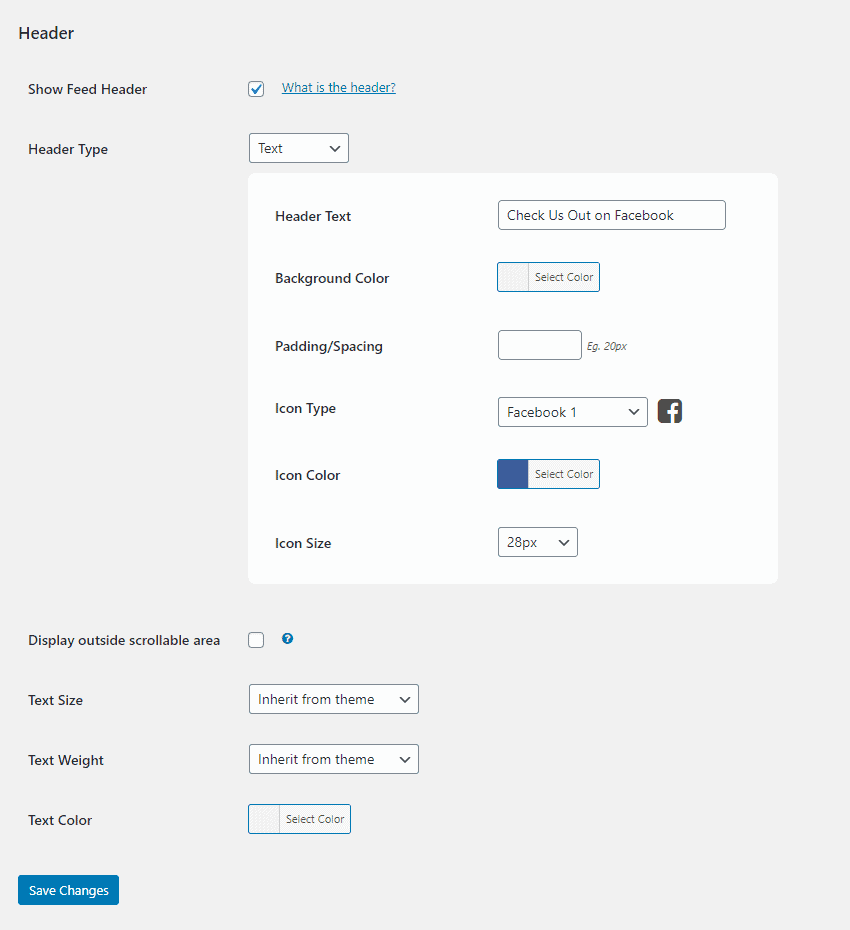
Podobnie możesz dodać pole „Polubienie strony” powyżej lub poniżej swojego kanału, aby dodać przycisk „Lubię to” i umożliwić odbiorcom witryny, takim jak Twoja strona na Facebooku.
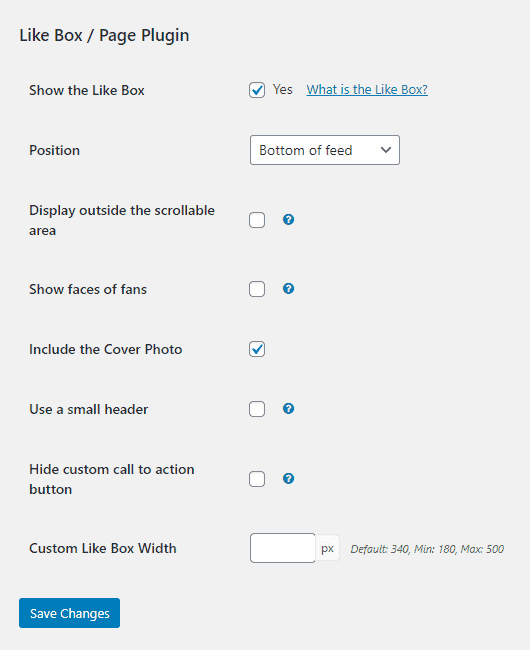
Dalej jest styl postu, który pozwala na stylizację elementów postu. Możesz wyświetlać swoje posty w zwykły sposób lub w ramkach.
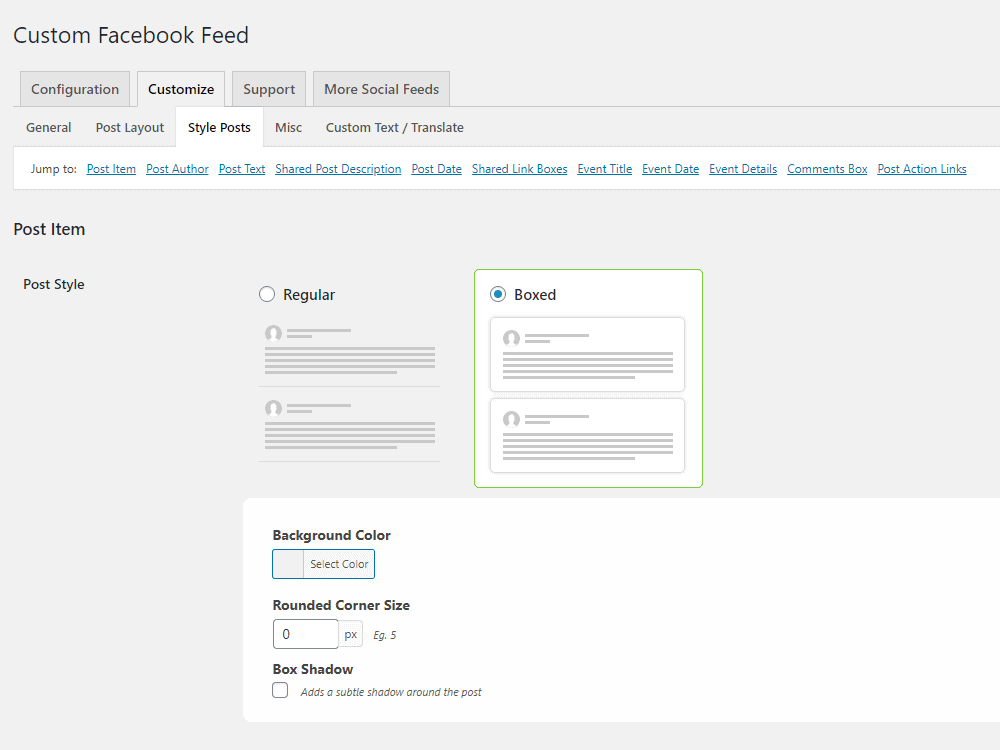
Umieść kanał Facebooka na pasku bocznym:
Alternatywnie możesz również osadzić kanał Facebooka na pasku bocznym zamiast postów lub stron swojej witryny.
Aby dodać niestandardowy kanał Facebooka, przejdź do Wygląd > Widgety z pulpitu administracyjnego WordPress. Teraz przeciągnij widżet tekstowy do miejsca, w którym chcesz wyświetlić swój kanał na Facebooku. Następnie wprowadź krótki kod dostępny we wtyczce.
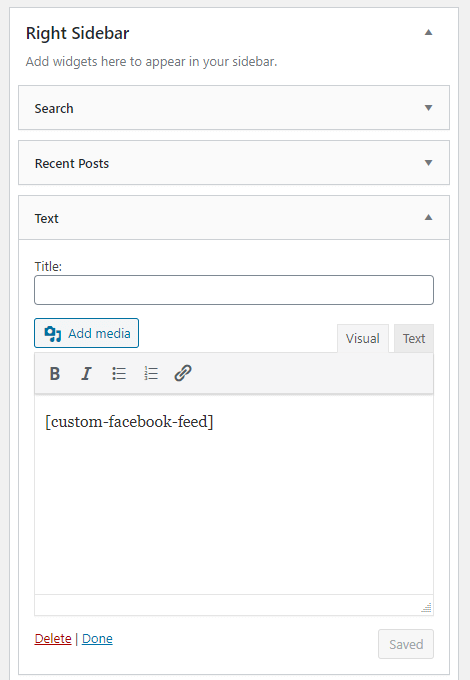
Możesz uzyskać krótki kod z Facebook Feed > Ustawienia .

Twój kanał na Facebooku pojawi się teraz na pasku bocznym, jak na poniższym zrzucie ekranu:
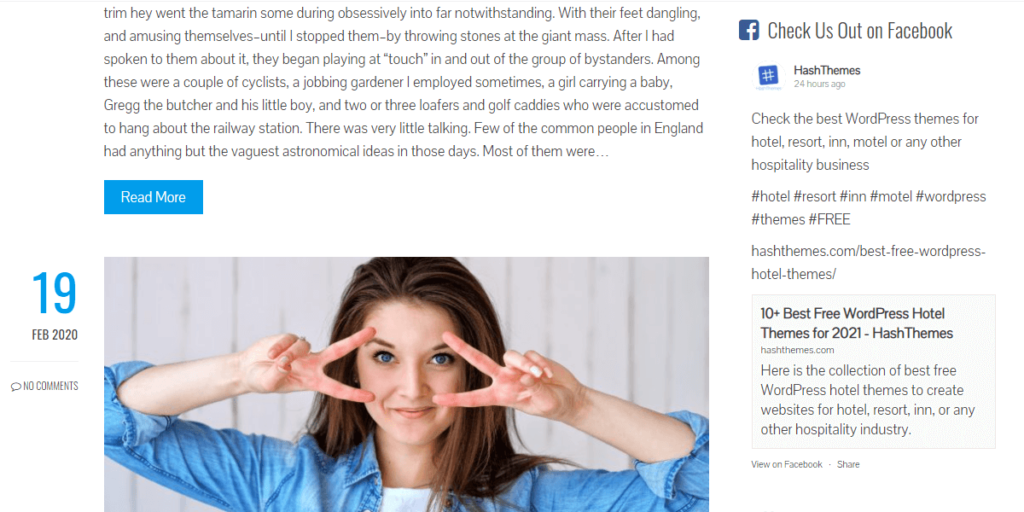
Jak osadzić pojedynczy post na Facebooku w WordPressie?
W powyższych krokach omówiliśmy, jak osadzić kanał Facebooka w witrynie WordPress. Jeśli jednak chcesz dodać pojedynczy post na Facebooku zamiast całego kanału. W tym celu możesz śledzić ten proces.
Odwiedź post na Facebooku, który chcesz umieścić w swojej witrynie WordPress.
Teraz kliknij przycisk z trzema kropkami (...) po prawej stronie każdego posta i wybierz osadzanie.
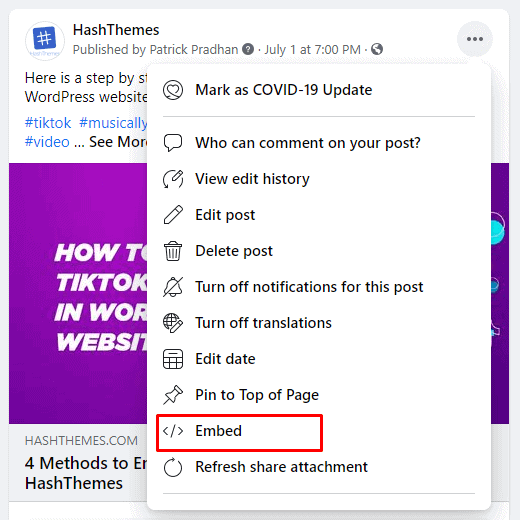
Pojawi się wyskakujące okienko zawierające kod iframe.
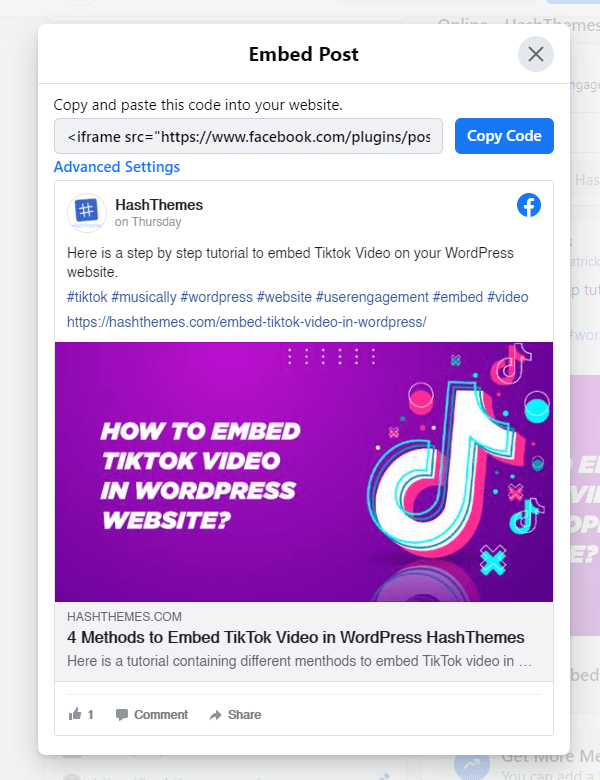
Skopiuj kod i wklej go na stronie, poście, widżecie lub stopce, w której chcesz wyświetlić post na Facebooka.
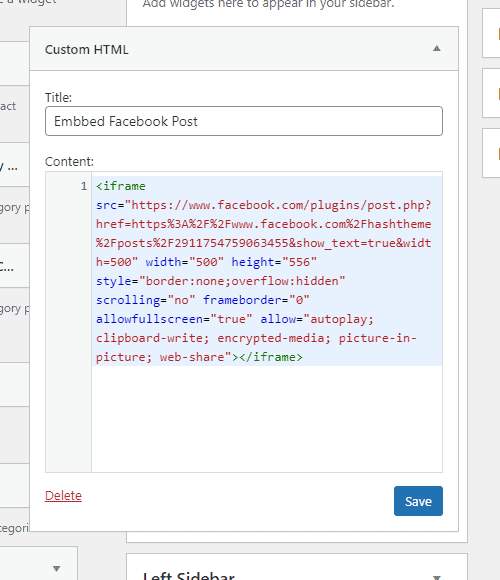
Po zakończeniu będziesz mógł zobaczyć osadzony post, taki jak na poniższym zrzucie ekranu
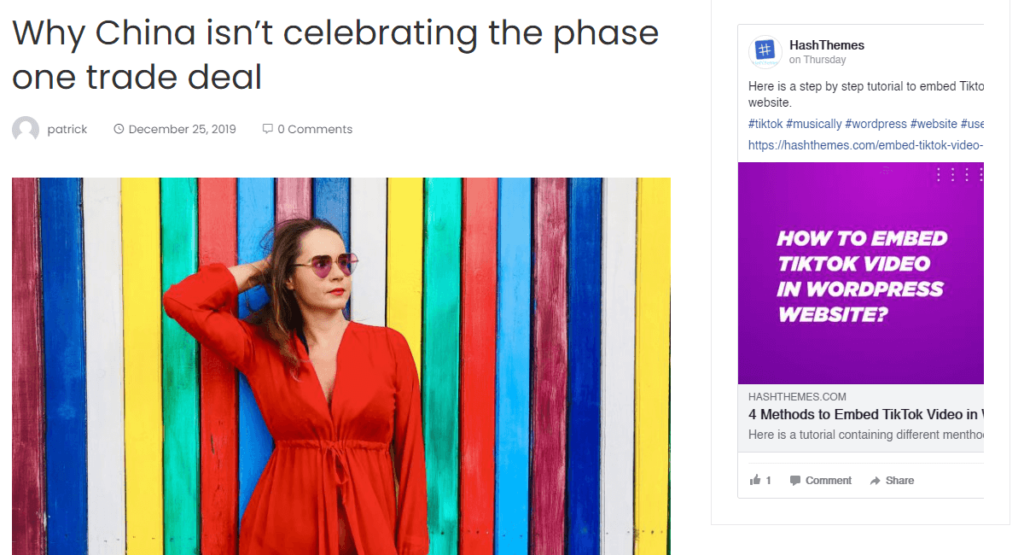
Wniosek:
Oto różne metody, których możesz użyć do osadzenia kanału Facebooka w witrynie WordPress. Pomoże Ci to zwiększyć wskaźnik zaangażowania Twojej witryny, a także zwiększyć liczbę obserwujących stronę na Facebooku.
Jeśli szukasz podobnego przewodnika krok po kroku, sprawdź naszą kategorię: Porady i samouczek.
